реклама
Направи го! Инсталирахте Linux, ощипахте всеки малък детайл. И сега какво?
Въпреки че дистрибуциите на Linux идват с много предварително инсталиран софтуер, рано или късно ще искате инсталирайте нещо ново 10 задължителни приложения на Ubuntu веднага след нова инсталацияПогледнете нова инсталация на Ubuntu и се чувствате изгубени? Ето задължителните Ubuntu приложения, които първо трябва да инсталирате. Прочетете още . „Но как да инсталирам приложения на Linux?“, Може би се чудите. Това е въпросът, който решаваме днес.
Най-често срещаният метод за инсталиране на приложения в Linux е от хранилищата с помощта на мениджър на пакети. Принципът е повече или по-малко еднакъв навсякъде, като основната разлика е системата за управление на пакетите на определена дистрибуция. Звучи ли ви малко гръцко? Ето обяснение.
Какво е система за управление на пакети?
Софтуерът на Linux обикновено се разпространява под формата на пакети. Опростено, система за управление на пакети се отнася до инструментите и форматите на файловете, необходими за управление на тези пакети. Две най-разпространени системи за управление на пакети са dpkg (използва .deb файлове) и RPM (пакетите му са .rpm файлове). Разликата между системите за управление на пакети обикновено е в техния подход към процеса на инсталиране (например, RPM пакетите могат да зависят от файловете, а не от други пакети).

Вероятно вече знаете, че Debian, Ubuntu и техните производни използват dpkg, докато Red Hat Enterprise Linux, CentOS, Fedora, Mageia и openSUSE използват RPM. Системата на Gentoo се нарича Portage, докато Sabayon може да използва както Portage, така и собствената си система, наречена Entropy. Slackware и Arch Linux използват tarballs (.tar файлове), които съдържат специални метаданни, докато PC Linux OS предлага микс PCLinuxOS: Linux дистрибуция, която смесва и съответства на софтуера за по-добро преживяванеПодценяване е да се каже, че потребителите на Linux имат много възможности за избор, коя дистрибуция биха искали да използват. Има множество подходи за изпълнение на едни и същи задачи, от какъв вид ... Прочетете още на решения.
Linux пакетите са само архивни файлове (като .zip и .rar), които съдържат кода на приложението и инструкции как да инсталирате приложението, къде да поставите конфигурационните му файлове и какви други пакети то изисква. Софтуерът, който изпълнява тези инструкции, се нарича мениджър на пакети.
Съвет: Винаги използвайте правилния формат на пакета за вашата дистрибуция. Ако не можете да намерите .deb пакет от приложение, но е наличен .rpm, е възможно да конвертирате между тях.
Какво е мениджър на пакети?
Еквивалентът на работния плот на магазин за приложения, мениджърът на пакети е централното място за управление на вашите Linux приложения. Мислете за това като диалоговия прозорец Добавяне / премахване на приложения в Windows, но далеч по-напреднал. Всъщност потребителите на Windows трябва да са запознати с концепцията от днес тяхната ОС също има мениджър на пакети Windows получава мениджър на пакети - изтегляйте софтуер централно чрез OneGetMicrosoft добавя още една функция на Linux към Windows. Управлението на пакетите може сериозно да повиши производителността, да увеличи сигурността и в крайна сметка да ви спести много главоболие. Показваме ви как ще работи. Прочетете още .
Всяка дистрибуция на Linux идва с мениджър на пакети. Ако не ви харесва този по подразбиране, можете да го замените (при условие че новата поддържа пакета на вашия дистрибутор). Мениджърът на пакети е мястото, където ще търсите, инсталирате, актуализирате и премахвате приложения. Той може да има команден ред или пълен графичен интерфейс и съхранява информацията за инсталираните приложения, техните версии и зависимости в локална база данни. Това му помага автоматично да изчисти всички остатъци, след като деинсталирате приложение.
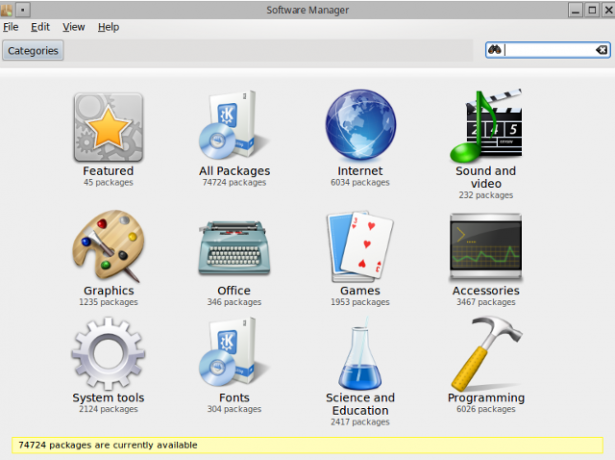
Съвет: Когато искате да инсталирате ново приложение за Linux, винаги първо търсете в своя мениджър на пакети. Ако не можете да намерите това, което търсите там, обърнете се към други полезни ресурси Инструментариумът на потребителя на Linux за откриване на нови приложенияИнсталирането на Linux е като проверка в курорт, който включва всичко. Хардуерът работи перфектно и получавате впечатляваща селекция от предварително инсталиран софтуер. Но какво ще стане, ако искате да изпробвате нов софтуер за Linux? Прочетете още .
Какво е хранилище?
Разбира се, вашият мениджър на пакети не може просто да произвежда пакети на въздух. Трябва да извлече информация за наличните пакети от място, наречено хранилище. Това е колекция от пакети за определена дистрибуция на Linux. Хранилището може да бъде мрежово местоположение, локално устройство за съхранение (DVD, USB устройство или твърд диск) или дори един файл. Всяка дистрибуция има своите официални хранилища с хиляди пакети.
Ако приложение няма в официалните хранилища (или просто искате най-новата версия направо от разработчиците), можете да добавите нови хранилища към вашата система. Не забравяйте да изберете хранилището, което съответства на версията на вашата дистрибуция. Новите хранилища могат да се добавят чрез диалогов прозорец в мениджъра на пакети или чрез редактиране на файлове с администраторски права.
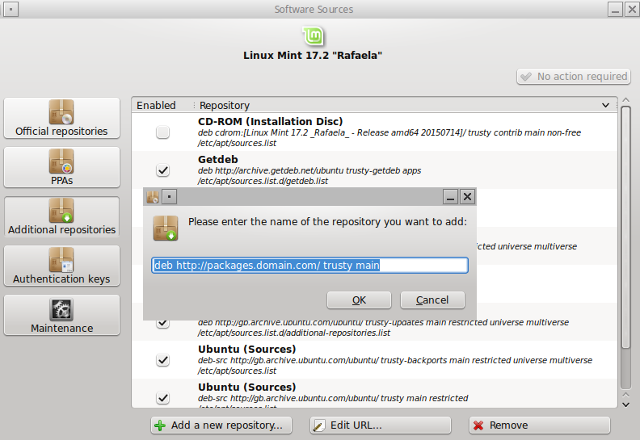
Dpkg-базирани дистрибуции съхраняват информацията за тяхното хранилище в /etc/apt/sources.list файл или в отделни .list файлове в /etc/apt/sources.list.d/ директория.
За RPM distros можете да добавите нови хранилища под [Хранилище] раздел в /etc/yum.conf файл (или /etc/dnf/dnf.conf, ако използвате DNF вместо Yum) или създадете .repo файлове в /etc/yum.repos.d/ директория.
За потребители на Ubuntu и производни, също има PPA (Личен архив на пакети) хранилища Вашето ръководство за Ubuntu хранилища и управление на пакети Прочетете още този хост пакети на Launchpad. Тъй като всеки може да създаде PPA, трябва да бъдете внимателни, когато добавяте PPA, които не са официално подкрепени от проект. Повикват се подобни услуги за Fedora Copr и Коджи.
Съвет: Ако не искате да надстроите вашата дистрибуция на Linux, но все пак искате да получавате актуализации на софтуера, потърсете хранилища, обозначени като „гръб“. Те съдържат нови версии на приложения за стари версии на дистрибуция.
Как да инсталирате Linux приложения
1. От терминала
Преди много време това беше единственият начин за инсталиране на Linux приложения. Мениджърите на пакети не са имали удобни квадратчета и менюта; те бяха комунални програми. Те съществуват и до днес - в действителност ги използвате всеки път, когато инсталирате нещо с графичен мениджър на пакети, тъй като това е само преден край на инструмента за команден ред. Можете да ги използвате директно, ако искате да ускорите нещата или просто предпочитате да използвате терминала.
Dpkg е името на системата за управление на пакети, но също така и на основния инструмент за работа с .deb пакети. Понякога се нарича инструмент „ниско ниво“, а всички други комунални услуги се основават на неговата функционалност. Можете да го използвате за инсталиране на един .deb пакет:
sudo dpkg -i packagename.deb
където -i означава „инсталиране“. Dpkg не може автоматично да разрешава зависимостите, но може (пре) конфигурира пакети и извлича тяхното съдържание.
APT (Advanced Package Tool) има всички функции на dpkg, а след това и някои. Състои се от няколко инструмента, като apt-get, apt-cache, apt-add-repository, apt-file... За да инсталирате приложения, трябва apt-get:
sudo apt-get install име на пакет
Друга полезна функция е симулацията:
sudo apt - вземете инсталирайте име на пакет -s
Той ви показва кои пакети ще бъдат добавени или премахнати и кои файлове ще бъдат конфигурирани, но всъщност нищо не инсталира.
Aptitude се подобрява при dpkg и APT, въвеждайки графичен интерфейс в терминала, който или обичате, или мразите.
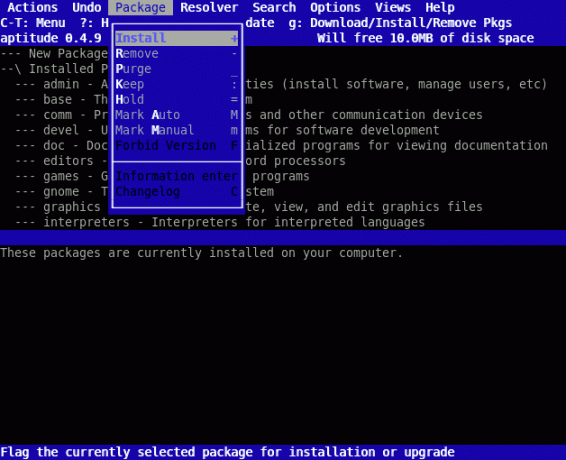
Можете да инсталирате приложения от този интерфейс или като въведете команди:
sudo способност инсталира име на пакета
Aptitude е подобен на apt-get, но предоставя повече информация и насоки, докато управлявате пакетите. Той третира автоматично инсталираните пакети и надстройките на системата малко по-различно от това, което прави apt-get, и предлага разширени опции за търсене. Aptitude може да ви предупреди за конфликти при инсталиране или премахване на пакети и да покаже кои пакети причиняват проблем благодарение на защо команда.
Ситуацията е аналогична на RPM базирани дистрибуции: полезността на командния ред rpm е приблизително еквивалентна на dpkg, вашият APT е техният Yum, а способността съответства на DNF.
DNF означава Dandified Yum, нова версия на Yum, която беше представена в Fedora 18. И Yum, и DNF могат автоматично да разрешават зависимостите. Синтаксисът за инсталиране на пакети е прост и почти абсолютно еднакъв с всеки инструмент:
rpm -i packagename.rpm
yum инсталирате името на пакета
dnf инсталирайте името на пакета
В openSUSE можете да използвате Zypper:
цип инсталирате име на пакета
инсталирайте цип /path/to/package.rpm
Mageia разполага със собствена обвивка за обороти в минута urpmi с еднакво прости команди за инсталиране:
urpmi име на пакет
и търсене:
urpmq име на пакет
urpmq -y ключова дума
В Arch Linux можете да използвате мениджъра на пакети по подразбиране (pacman) за инсталиране на пакети:
pacman -S име на пакет
и търсене на приложения в хранилищата:
pacman -Ss ключова дума
Ако обаче искате да инсталирате нещо от AUR (Arch User Repository), имате нужда от отделен инструмент, наречен помощник AUR. AUR не съдържа двоични пакети, които Pacman може да управлява; Вместо това е хранилище от „рецепти“ за приложения, които трябва да бъдат изградени ръчно. Yaourt е един от най-популярните AUR помощници на командния ред, тъй като може да инсталира както „обикновени“ пакети Arch Linux, така и тези от AUR. Той е интерактивен, така че можете да пишете:
yaourt ключова дума
и ще покаже резултатите като номериран списък. След като изберете номер, Yaourt ви пита какво да правите с пакета. Освен това можете просто да въведете:
yaourt -S име на пакет
за да инсталирате желания пакет. Яурт се грижи автоматично за зависимостите.
Съвет: За да не пишете командата за инсталиране всеки път, когато се нуждаете от ново приложение, създайте псевдоним Как да дефинираме псевдонимите на командния ред във всяка операционна системаНие сме говорили за и препоръчваме да се захванете с терминала на командния ред на вашия компютър много пъти в миналото. Тина написа добър грунд за потребителите на Windows с ръководство за начинаещи за командата на Windows ... Прочетете още за него.
2. С графичен мениджър на пакети
Това е препоръчителният начин за инсталиране на Linux приложения. Просто запалете мениджъра си на пакети, намерете пакет, маркирайте го за инсталиране и потвърдете промените. Ще бъдете попитани за паролата на администратора, така че го въведете правилно.
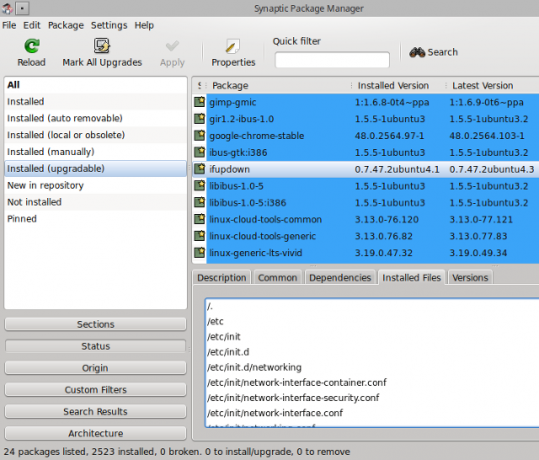
Мениджърът на пакети понякога ще избере няколко пакета за инсталиране. Това са зависимостите на приложението ви - други пакети, които то изисква, за да работи правилно. Някои мениджъри на пакети ще „препоръчат“ и маркират свързани (но не задължителни) пакети за инсталиране. Възможно е да деактивирате това поведение в Настройки / Preferences диалоговия прозорец.
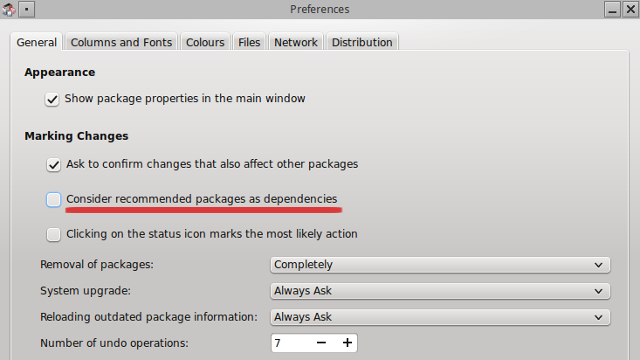
Дистрибутираните на Dpkg дистрибуции обикновено доставят Synaptic като мениджър на пакети по подразбиране, въпреки че някои предлагат Muon:
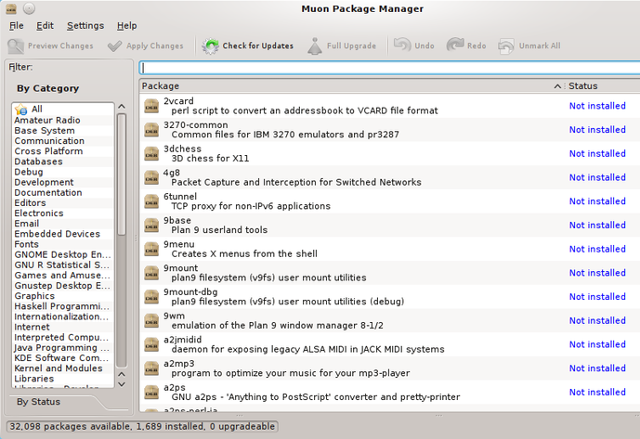
Софтуерният център на Ubuntu ще бъде заменен от Софтуер Gnome в април 2016 г. (Ubuntu 16.04). Linux Mint предлага Synaptic и собствен продукт, наречен Software Manager.
В RPM дистрибуциите можете да намерите yumex, предна част за yum:
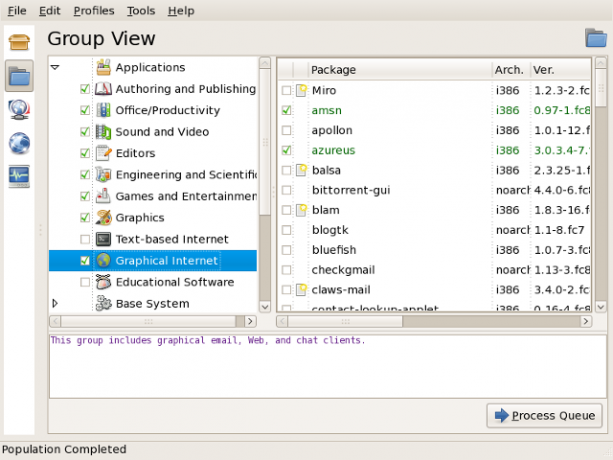
Има и RPMDrake, което е предна част за urpmi. На openSUSE можете инсталирайте приложения с YaST. Gentoo има графичен преден край за издигане наречен амбразура:
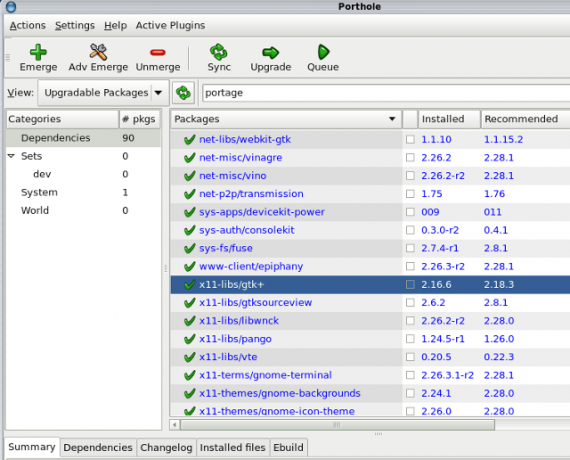
В Arch Linux можете да използвате Pamac или Octopi като графична алтернатива на yaourt:
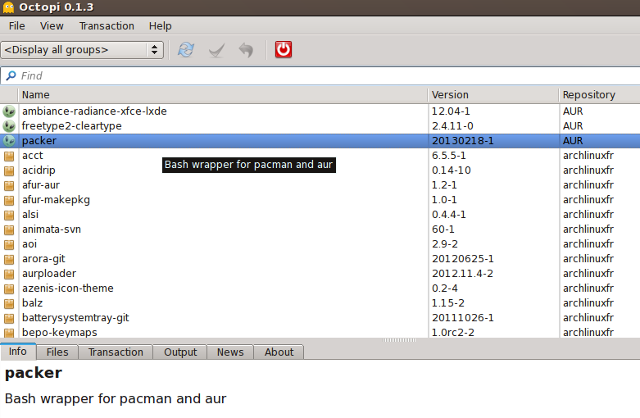
И двата инструмента могат да търсят и инсталират пакети от официалните хранилища, както и от AUR.
Съвет: Ако искате да инсталирате нова среда на работния плот или офис пакет, потърсете метапакета му в мениджъра на пакети. Много по-лесно е да инсталирате един метапакет, отколкото да ловите за десетки отделни пакети.
3. Използвайте GDebi и Wajig
Потребителите на базирани на dpkg дистрибуции могат да играят с два интересни инструмента. GDebi е предна част за APT, която ви позволява да инсталирате приложение, като щракнете двукратно върху .deb файл. За разлика от dpkg, GDebi може автоматично да инсталира липсващите зависимости. Особено полезно е, когато искате да инсталирате приложение, което не е в хранилищата, но сте изтеглили неговия .deb файл.
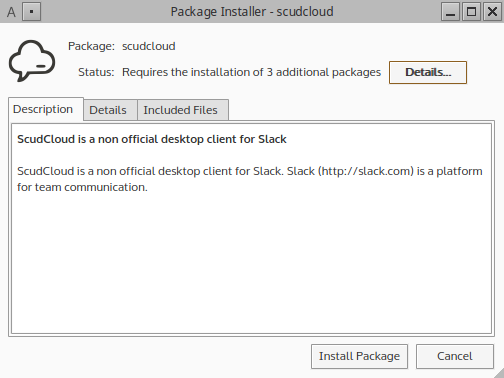
Wajig комбинира правомощията на dpkg, apt-get, apt-cache и куп други инструменти. Освен инсталиране на приложения и надграждане на системата, Wajig може да спре или стартира системни услуги, да конвертира пакети RPM и да предостави подробна информация за всички пакети в хранилищата.
Съвет: Можете да зададете GDebi като приложение по подразбиране за отваряне на .deb файлове. Щракнете с десния бутон върху .deb файл, изберете опцията Отваряне с…, намерете GDebi в списъка и потвърдете промените. Сега вашите .deb файлове се държат като .exe инсталатори от Windows.
4. Със самоинсталатор
Този метод се прилага за софтуер, който не е в хранилищата и вместо това трябва да бъде изтеглен от уебсайта на програмиста, като например собствени драйвери. В някои случаи този софтуер се разпространява като самоизвличащ се файл с разширение .run или .bin. За да го инсталирате, щракнете с десния бутон върху файла за достъп до него Свойства> Разрешения диалогов прозорец и го маркирайте като изпълним.
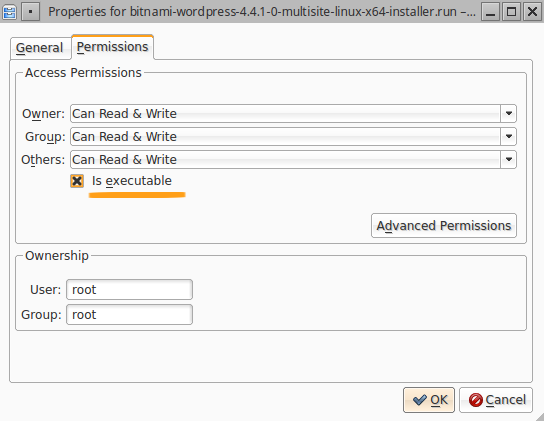
Сега можете или щракнете двукратно върху файла, за да започнете инсталацията, или да отидете до него в терминала и да напишете ./filename.run. Инсталацията ще продължи автоматично и диалозите ще изглеждат много подобни на инсталаторите на Windows.
Съвет: Самоинсталаторите могат да бъдат и bash скриптове (файлове с разширение .sh). Можете да ги стартирате в терминала, като напишете ./filename.sh.
5. Съставете ги от източника
Рядко е, но се случва. Понякога разработчиците няма да пакетират приложение за каквато и да е дистрибуция, вместо това да предоставят изходния код, който трябва да съставите сами. Източникът трябва да бъде .tar архивен файл, който трябва да разопаковате. Той съдържа полезни файлове, наречени README и / или INSTALL, затова първо се консултирайте с тях. Общата „рецепта“ за компилиране на приложения включва следните команди:
./configure
грим
направи инсталиране
Бихте ги изпълнили едно след друго в същата директория, в която сте извлекли източника. Възможно е обаче да възникнат изключения и странности, така че трябва да прочетете нашето по-подробно ръководство на как да компилирате Linux приложения. Как да компилирате и инсталирате TAR GZ & TAR BZ2 файлове в Ubuntu Linux Прочетете още
Съвет: Можете да създадете .deb и .rpm пакети от източника, за да инсталирате приложението с обикновените си инструменти за управление на пакети.
6. От дигитални дистрибуторски клиенти
Всички споменати по-горе методи се прилагат и за Linux игри (да, всъщност можете да намерите игри в хранилищата). Има обаче друг начин за инсталиране на игри в Linux и това е чрез платформи за дигитална дистрибуция Къде да изтеглите най-добрите Linux игри без излишниДори преди десетилетие родните игри в Linux не бяха ограничени до игри с отворен код, кросплатформени игри. Днес митът за „без игри в Linux“ е мъртъв. Но къде намирате съвместими игри? Прочетете още и техните настолни клиенти. Парата вече е наличен на Linux Как да инсталирате Steam и да започнете да играете на LinuxИнсталирането на Steam на компютри с Linux е лесно и резултатът обикновено е същото безпроблемно игрово преживяване, което сте имали в Windows. Прочетете още , GOG Galaxy е в процес на създаване и Itch.io е похвална алтернатива.
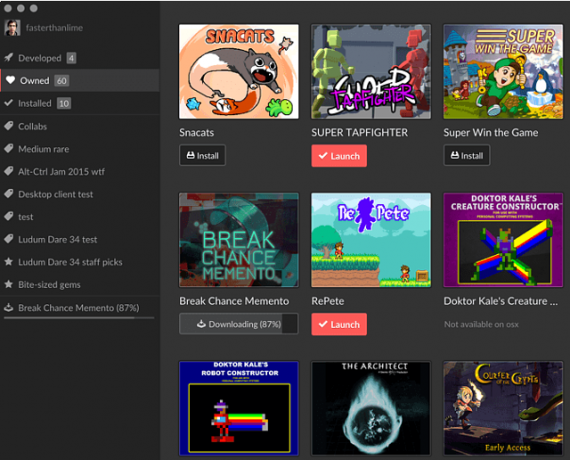
Клиентите за настолни компютри се свързват с вашите акаунти, така че ще трябва първо да се регистрирате, ако искате да организирате вашите игри.
Бакшиш: Следете сделките на Steam 5 начина да се уверите, че получавате най-добрите оферти за Steam GamesSteam е известен с това, че е супер удобен за управление на нечия библиотека за видеоигри, а също така е полезен и по няколко други начина, но знаете ли, че с малко усилия можете да получите ... Прочетете още да вземеш страхотни игри, без да фалираш.
7) Използвайте мениджъри на пакети на ниво приложение
Ако искате да получите умопомрачителни, можете да използвате мениджъри на пакети на ниво приложение, заедно с вашия мениджър на пакети на ниво по подразбиране. Първите са известни и като мениджъри на пакети за езици за програмиране. Те съдържат библиотеки и поддържащи помощни програми за език за програмиране, така че ако приложението е написано на този език, то може лесно да бъде разпространено и инсталирано с мениджъра на пакети.
Има доста от тях: пиукане за Python, RubyGems за Руби, NPM за Node.js, NuGet за платформата за разработка на Microsoft... Някои приложения са много по-лесни за инсталиране с този тип пакети мениджър поради голям брой зависимости, които може да не са налични във вашия дистрибутор хранилища.
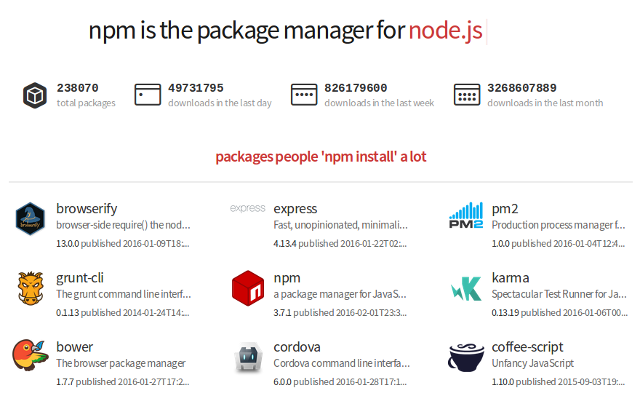
Както можете да видите, има няколко начина за инсталиране на приложения в Linux, всяко със собствени (не) предимства. Когато се съмнявате, използвайте мениджъра на пакети, но не забравяйте, че има и други опции. В крайна сметка, разнообразието от възможности прави Linux толкова страхотен.
Какъв е предпочитаният от вас метод за инсталиране на Linux приложения? Имате ли някакви съвети за начинаещи Linux? Споделете мислите си в коментарите по-долу.
Кредити за изображения: Снимка на Yumex, Muon екранна снимка, Снимка на способността, Снимка на илюминатора, Екранна снимка на Октопи, Снимка на Itch.io
Ивана Изадора е писател и преводач на свободна практика, любител на Linux и KDE fangirl. Тя поддържа и популяризира безплатен и софтуер с отворен код и винаги търси свежи иновативни приложения. Разберете как да се свържете тук.